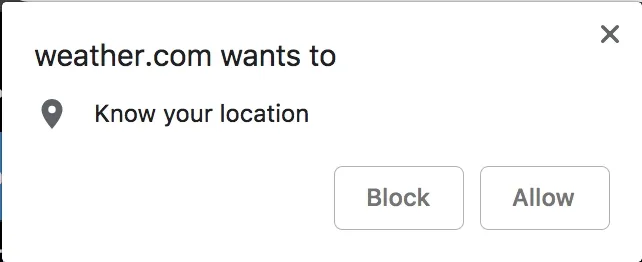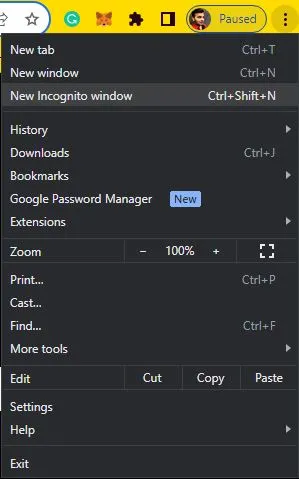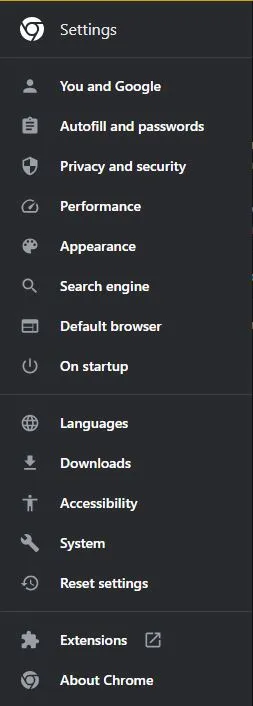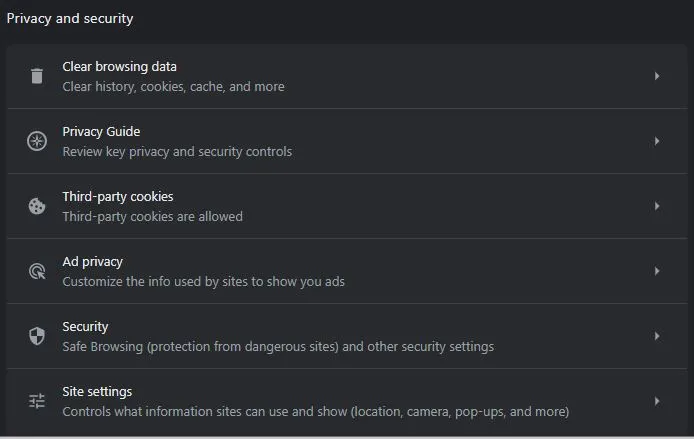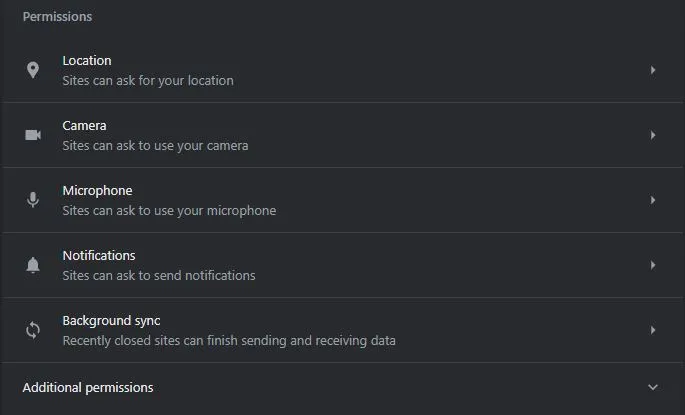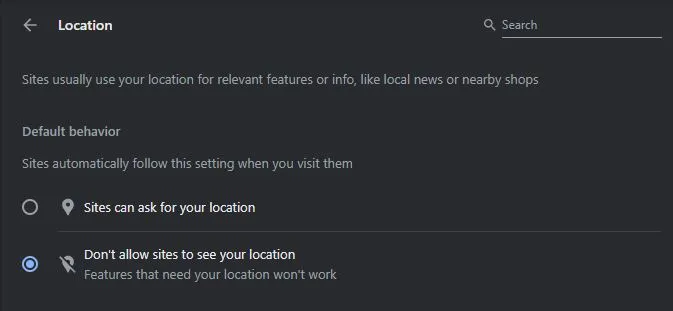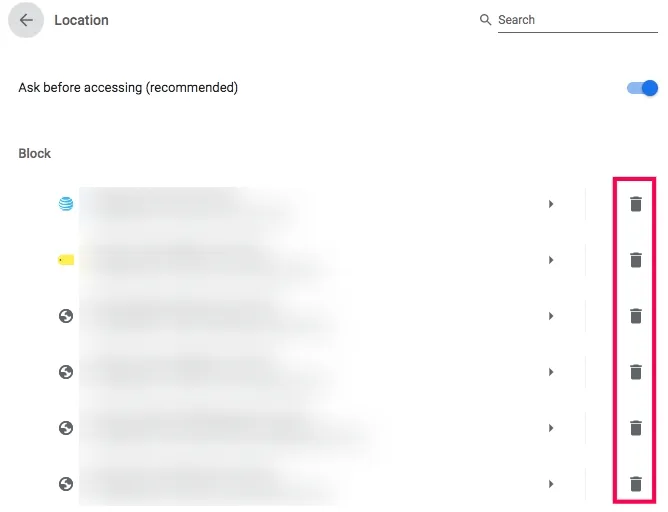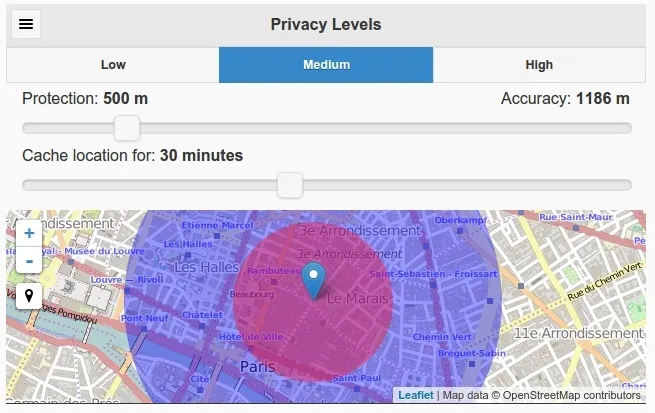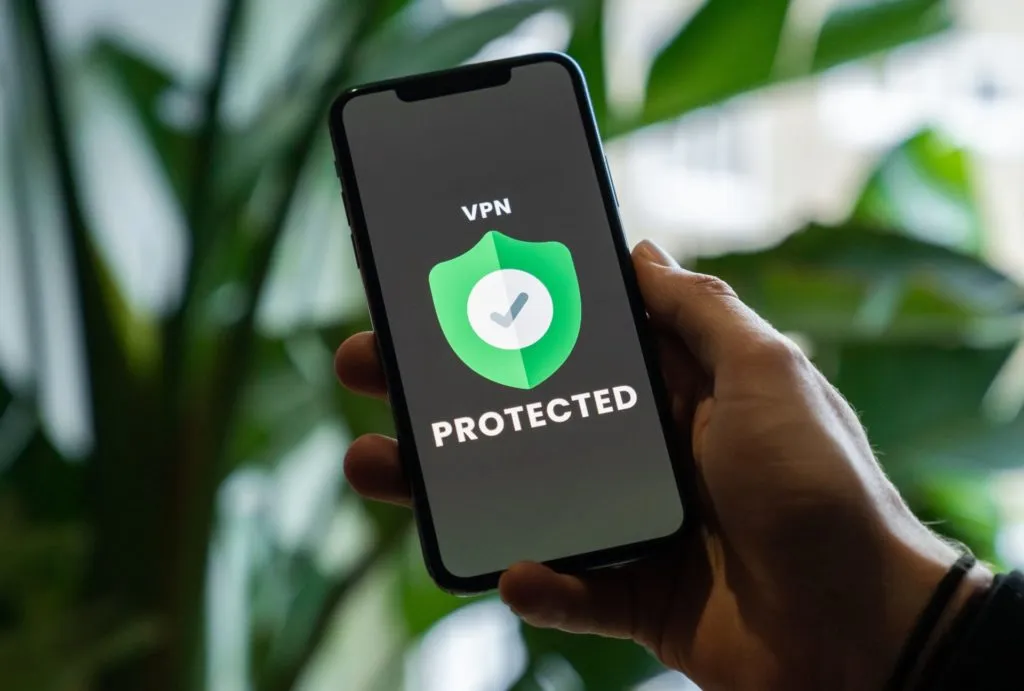Mālama ʻo Google Chrome i kou wahi no nā kumu like ʻole. Ma ka hoʻohana ʻana i kāu ʻikepili wahi, hiki i ka polokalamu kele pūnaewele ke loaʻa i ka ʻike kūloko mai nā pūnaewele, e maʻalahi ka loaʻa ʻana o nā mea āu e pono ai. Eia naʻe, inā mālama ʻoe i kāu pilikino, makemake paha ʻoe ʻaʻole e hahai ʻo Google Chrome i kou wahi, a i ʻole e hōʻike i kahi wahi hoʻopunipuni i ka polokalamu kele pūnaewele.
No ke aha ʻoe e makemake ai e hoʻonoho i kahi wahi ʻē aʻe Google ChromeHiki iā ʻoe ke hana i kēia ma nā ʻano he nui. E wehewehe kēia ʻatikala pehea e hoʻopunipuni ai i kou wahi ma Google Chrome. Akā ʻo ka mea mua, e nānā kākou i ka ʻike maoli ʻana o Chrome i kou wahi.
Pehea e ʻike ai ʻo Chrome i hea ʻoe?
Nui nā ʻano hana like ʻole e hiki ke hoʻohana ʻia e Chrome a i ʻole kekahi papahana ʻē aʻe ma nā kamepiula a i ʻole nā kelepona e hoʻoholo ai i kou wahi. No ka mea e holo ana ʻo Chrome ma nā ʻano mea like ʻole e like me nā smartphones, papa, a me nā kamepiula, pili kēia ʻike i kēia mau kahua ʻekolu.
Pūnaehana Kūlana honua
Loaʻa i nā smartphones hou a me nā papa i loko o nā lako hana e hiki ai iā lākou ke launa pū me ka Global Positioning System (GPS).GPS) ma o ka pūnaewele o nā ukali a puni ka Honua Honua. He heluna nui o nā satelite GPS e hoʻopuni i ka Honua i ʻelua manawa i ka lā, e lawe ana kēlā me kēia i kahi mea hoʻolele lekiō ikaika a me kahi uaki e hoʻihoʻi i ka manawa o kēia manawa ma ka satellite i ka honua holoʻokoʻa.

Loaʻa nā mea hoʻokipa GPS ma nā kelepona, papa, a me nā polokalamu kelepona a me nā PC e loaʻa nā hōʻailona mai nā ʻano satelite GPS like ʻole, aia ma luna o ka Honua ma kahi kokoke i kahi o ka mea.
A laila helu ka mea hoʻokipa i nā hōʻailona a me ka manawa mai nā satelite like ʻole, a koho i kahi kūpono e pono ai ka mea ma ka ʻili o ka honua. ʻO ka Global Positioning System (GPS) i nā mea kūʻai aku e like me nā smartphones i manaʻo pinepine ʻia he pololei ma lalo o hoʻokahi kapuaʻi, akā ʻo ka ʻoiaʻiʻo, hiki iā ia ke hāʻawi i kahi kūpono i loko o ka ʻumi a i ka iwakālua kapuaʻi o ka wahi maoli.
E like me nā polokalamu ʻē aʻe ma nā smartphones a me nā papa, hiki iā Chrome ke komo i ka ʻike wahi GPS a hoʻohana iā ia e hoʻoholo i kou wahi.
WIFI
Hoʻouna ʻia kēlā me kēia wahi komo a i ʻole router I loko o kahi pūnaewele Wi-Fi, ʻo ka Basic Service Set Identifier (BSSID), he mea hōʻike kū hoʻokahi e ʻike ʻia ai kahi alalai a i ʻole wahi komo i loko o ka pūnaewele.
ʻAʻole i loaʻa i ka BSSID kahi ʻike kikoʻī kikoʻī, no ka mea ʻaʻole ʻike ka mea alalai i kona wahi kikoʻī kikoʻī. Loaʻa iā ia kāna helu IP ponoʻī.
Ma muli o ka lehulehu a loaʻa ka ʻike BSSID, hoʻopaʻa ʻia ia ma ka waihona ʻikepili o Google ke hoʻopili kekahi i kahi alalai me kahi atamai. Hana ʻia kēia e hoʻopili i kahi o ke kelepona i ka manawa Pili Me kāna ʻike pili BSSID.
ʻOiai ʻaʻole kūpono kēia ala, inā pili ʻo Chrome i kahi alalai kikoʻī, hiki i ka polokalamu kele pūnaewele ke hoʻohana i kāna BSSID e nānā wikiwiki a maʻalahi i kona wahi kino me ka HTML5 wahi API.
IP
Inā ʻaʻohe mea ʻē aʻe e hōʻoia ʻole, hiki iā Google Chrome ke komo IP no kāu kamepiula. ʻO kahi IP address, a i ʻole Internet Protocol address, he ʻike helu kūʻokoʻa i hāʻawi ʻia i kēlā me kēia hāmeʻa ma kahi pūnaewele kamepiula. ʻO ka ʻōlelo maʻalahi, ua like ia me kahi leka uila akā aia nā helu lōʻihi.
ʻOiai pololei ka IP IP i ka wahi i loko o ke ʻano o ka Pūnaewele, ʻo kēia ʻano he pili pili wale i nā wahi kikoʻī. Eia nō naʻe, hoʻomohala nā ISP i kahi hui koʻikoʻi ma waena o nā pae helu IP a me kekahi mau wahi o ka ʻāina.
I nā huaʻōlelo ʻē aʻe, i ka wā e nīnau ai kahi ISP e pili ana ... IP Ka mea e noi ana i kahi kino o kāu kamepiula, e hōʻike maʻamau i nā hopena i ʻoi aku ka maikaʻi ma mua o ka ʻike ʻole. Ma ʻAmelika Hui Pū ʻIa, ʻo ka wahi i loaʻa mai ka helu IP he kuhi maikaʻi ia o ka mokuʻāina āu e noho nei, a hiki ke pololei e pili ana i ke kūlanakauhale.
Hiki iā ʻoe ke hoʻāʻo iā ʻoe iho ma ke kipa ʻana i ka pūnaewele.IP Locator Wahi” a hoʻokomo i kāu helu IP. Ma muli o ke ʻano o ka lolouila a i ʻole ka polokalamu āu e hoʻohana nei, e hōʻike pū ana kēia ʻaoʻao iā ʻoe i ka ʻike wahi pili pili Wi-fi A i ʻole ʻikepili GPS.
Pehea e hoʻopunipuni ai i kāu pūnaewele ma Google Chrome
I kēia manawa ua ʻike mākou pehea e ʻike ai ʻo Chrome i hea ʻoe, pehea mākou e hoʻopunipuni ai iā ia i ka manaʻo ʻana aia ʻoe ma kahi ʻē?
1. Hoʻopau i ke komo GPS.
ʻO kahi ala e hoʻopunipuni ai i kou wahi ʻo ka hoʻopau ʻana i ka hana GPS ma kāu kelepona a papa paha, ka mea e pale ai iā Chrome mai ke komo ʻana i ka ʻike kikoʻī. Inā ʻoe e kipa i kahi pūnaewele ma Chrome a ʻike i kahi mākaʻikaʻi mākaʻikaʻi liʻiliʻi e hoʻolaha ana "makemake ʻo xyz.com e ʻike i kou wahi" a i ʻole kekahi mea like, hōʻike kēia i ka hoʻohana ʻana i ka HTML5 Geolocation API.
Hiki ke kaomi ma "pāpā” i loko o kēia pukaaniani pop-up i kekahi manawa. E hoopau Kahi wahi Ma Google Chrome a e ālai i kēia mau pop-up mau loa, hiki iā ʻoe ke hahai i kēia mau ʻanuʻu:
- Kaomi ma ka papa kuhikuhi papa kuhikuhi Me nā helu ʻekolu Aia ma ka ʻākau o ka pahu hana.
- E huli Nā koho .
- Mai ka papa inoa e koho Ka pilikino a me ka palekana .
- Koho Nā hoʻonohonoho pūnaewele A koho iā ia ma ka ʻōwili ʻana i lalo.
- E hele i ka ʻāpana ʻae a kaomi ka pūnaewele .
- Koho i kahi koho Mai ʻae i nā pūnaewele e ʻike i kou wahi .
- piula wai ikona ʻōpala e pili ana i nā Pūnaewele inā makemake ʻoe e ālai i nā wahi kikoʻī mai ke komo ʻana i kou wahi.
I kēia manawa, ʻaʻole hiki i nā pūnaewele ke komo i kāu pūnaewele. Eia nō naʻe, inā ʻoe ma ke kelepona hele, hiki iā Chrome ke komo i kāu helu IP ma ke ʻano paʻamau, a ʻaʻohe ou koho e pale aku i kāu leka uila IP mai ka hoʻohana ʻana e hoʻoholo i kou wahi. No ka ʻikepili GPS, hiki iā ʻoe ke hōʻole i ke komo ʻana i ka app a i ʻole e hoʻopau loa i ka GPS.
2. Hoʻopunipuni kou wahi i loko o ka polokalamu kele pūnaewele
ʻO kahi koho ʻē aʻe e pale aku i nā pūnaewele mai ka ʻike ʻana i kou wahi ʻo ka hoʻopunipuni. Hiki iā ʻoe ke hoʻohana i ka spoofing wahi ma Chrome e pale aku i nā pūnaewele mai ka ʻike ʻana i hea ʻoe. ʻOiai ʻaʻole ia e ʻae iā ʻoe e komo i nā lawelawe e like me Hulu ma waho o ka US, e ʻae ia iā ʻoe e nānā i nā ʻikepili kūloko a me nā mea i hoʻokumu ʻia ʻaʻole i loaʻa maʻamau.
Inā makemake ʻoe e komo i nā pūnaewele i kaupalena ʻia, pono ʻoe e hoʻohana i kahi lawelawe VPN E like me ka mea i hōʻike ʻia ma lalo nei. Pono ʻoe e ʻike he manawa pōkole ka wahi spoofing ma Chrome a pono e hana hou ʻia ke kaʻina hana i kēlā me kēia kau polokalamu hou. Eia naʻe, hana maikaʻi ia i ka hana.
Ma hope o ka hoʻohana ʻana i ka spoofing wahi, hiki iā ʻoe ke hoʻāʻo iā ia ma ka wehe ʻana iā Google Maps. E ʻike ʻoe ua palapala ʻia kou wahi i kēia manawa ma muli o nā hoʻonohonoho āu i koho ai ma Google Maps. Pono ʻoe e ʻike ʻaʻole paʻa kēia hoʻololi a pono ʻoe e hana hou i ke kaʻina hana i kēlā me kēia kau polokalamu hou āu e wehe ai. A i ʻole, e ʻike koke ʻoe i ka ʻokoʻa.
He mea maʻalahi ka spofing wahi ma Google Chrome a hana no ka hapa nui o nā mea āu e pono ai e hana ma ka pūnaewele. Hiki iā ʻoe ke hoʻohana i ke ala like inā ʻoe e hoʻohana ana i kahi polokalamu kele ʻē aʻe e like me Firefox A i ʻole ʻOpera a i ʻole kekahi polokalamu kele nui ʻē aʻe. Hiki ke ʻano liʻiliʻi nā hoʻonohonoho papa kuhikuhi mai ka polokalamu kele pūnaewele, akā pono e hiki iā ʻoe ke ʻimi maʻalahi i nā hoʻonohonoho.
3. E hoʻohana i ka hoʻonui Chrome
ʻOiaʻiʻo, hiki iā ʻoe ke hoʻololi i kou wahi me ka lima i ka lā a pau, akā no ke aha e hoʻomaʻamaʻa ʻole ai i nā mea me ka hoʻohana wale ʻana i kahi hoʻonui polokalamu e hana ia no ʻoe? Hiki iā ʻoe ke hoʻohana "Wahi kiaʻi", kahi hoʻonui manuahi no Chrome e hiki ai iā ʻoe ke hoʻohui i ka noe i kāu ʻike wahi i loko o Chrome e mālama i kāu pilikino.
Hiki iā "Location Guard" iā ʻoe ke hoʻoholo pono i kou wahi kikoʻī (e like me ka loaʻa ʻana o ka nūhou kūloko a me ka hoʻoholo ʻana i ke aniau ma kou wahi) ma ka hoʻohui ʻana i kahi pae o ka blur i kāu ʻike wahi maoli. ʻO ke ʻano o kēia ʻohu, ʻaʻole ʻike ʻia kou wahi maoli, ʻike ʻia kou wahi ākea.
Hiki iā ʻoe ke hoʻonohonoho i ka Guard Guard me kekahi o nā pae pilikino ʻokoʻa ʻekolu, me nā pae kiʻekiʻe e hoʻopunipuni ana i kāu ʻike wahi. Hiki iā ʻoe ke hoʻonohonoho i nā hoʻonohonoho no kēlā me kēia pūnaewele No laila hiki i kāu palapala palapala palapala ke loaʻa ka ʻike pololei loa a hiki i ka mea heluhelu nūhou ke loaʻa i ka ʻike pololei liʻiliʻi. Hiki iā ʻoe ke hoʻonohonoho i kahi wahi paʻa noʻonoʻo inā makemake ʻoe.
4. E hoʻohana i kahi VPN
E like me ka mea i ʻōlelo ʻia ma mua, hiki ke hoʻohana ʻia Lawelawe VPN ʻO ke ala maikaʻi loa e hoʻololi a hoʻopunipuni i kou wahi. ʻAʻole pono kēia ʻano hana no ka hoʻololi ʻana i kou wahi, akā hāʻawi pū kekahi i ka pōmaikaʻi koʻikoʻi o ka hoʻopili ʻana i kāu holo pūnaewele holoʻokoʻa a pale iā ia mai ka nānā ʻana o ke aupuni a me ka ISP.
Nui nā lawelawe VPN maikaʻi i loaʻa, akā ʻo ExpressVPN nō kā mākou koho punahele. ʻO ia kekahi o nā mea hoʻolako VPN maikaʻi loa a kaulana loa ma ka mākeke i kēia manawa. ʻAʻole ʻae ʻo ExpressVPN iā ʻoe e hoʻololi a hoʻopunipuni i kou wahi i loko o Chrome, akā hāʻawi pū kekahi i ke kākoʻo maikaʻi a me nā polokalamu no nā paepae āpau, e kākoʻo ana i nā mea āpau. Eia hou, hiki iā ia ke komo i ka ʻike Netflix Mai kēlā me kēia wahi maʻalahi, e hana ana i kahi koho maikaʻi loa no ka poʻe e ʻimi nei i kahi VPN maikaʻi loa.
ʻAʻole hāʻawi nā VPN iā ʻoe i kahi kikoʻī like me nā polokalamu GPS, akā maʻalahi lākou e hoʻololi koke i kou wahi maʻamau. Hiki iā ʻoe ke hoʻonohonoho i kahi leka uila IP hou e pili ana i kou kūlanakauhale a i ʻole kou ʻāina, e ʻae iā ʻoe e mākaʻikaʻi mai kahi ʻē aʻe.
Inā ʻoe e hoʻāʻo nei e hōʻoiaʻiʻo i kāu mau hoaaloha ua kokoke ʻoe iā lākou, ʻaʻole paha ʻo VPN ka mea hana maikaʻi loa, akā no ka poʻe e ʻimi nei e pale aku i nā geo-palena no ka ʻike a hoʻopuni i nā palena ʻē aʻe e koi ai i nā wahi hou i loko o kā lākou polokalamu kele pūnaewele. , hoʻohana VPN He koho kūpono.
Prank i kekahi ma ka hoʻopunipuni ʻana i kou wahi
Manaʻo mākou ua kōkua kēia alakaʻi iā ʻoe e hoʻomaopopo i ka hahai ʻana o Google Chrome i kou wahi a pehea ʻoe e hoʻopunipuni ai i kou wahi. Inā makemake ʻoe e komo i ka ʻike i kaupalena ʻia a i ʻole ka hoʻomākeʻaka i kāu mau hoaaloha ma ka hoʻomaopopo ʻana iā lākou aia ʻoe ma hope o lākou, e kōkua kēia pou iā ʻoe.
Hiki iā ʻoe kekahi E hoʻololi i kou wahi عNo Android Ke hoʻohana nei i nā ʻano like.
nā nīnau maʻamau
A: Hiki iā ʻoe ke hoʻohana i ka hoʻonui ʻia ʻo Location Guard e hoʻopunipuni i kāu polokalamu kele pūnaewele i ka noʻonoʻo ʻana aia ʻoe ma kahi ʻē.
C. No ka hoʻopau ʻana i ka kaʻana like ʻana o ka wahi ma Google Chrome, kaomi i ka ikona papa kuhikuhi Nā helu ʻekolu > Nā koho > Ka pilikino a me ka palekana > Nā hoʻonohonoho pūnaewele > ka pūnaewele > Mai ʻae i nā pūnaewele e ʻike i kou wahi .
Pani o :
Manaʻo mākou ua kōkua kēia ʻatikala iā ʻoe a ua hoʻonui i kou ʻike i ke ʻano o ka hana ʻana i ka nānā ʻana i kahi wahi a me ka spoofing wahi ma Google Chrome. Inā ʻoe e ʻimi nei e komo i ka ʻike i hoʻopaʻa ʻia a hana i nā mea ʻē aʻe me kāu pūnaewele, hiki iā ʻoe ke hana maʻalahi. Inā he mau nīnau hou kāu a makemake ʻoe i ke kōkua hou aku, e ʻoluʻolu e ʻimi i nā kumuwaiwai hou aʻe a nīnau paha no ke kōkua hou aku.